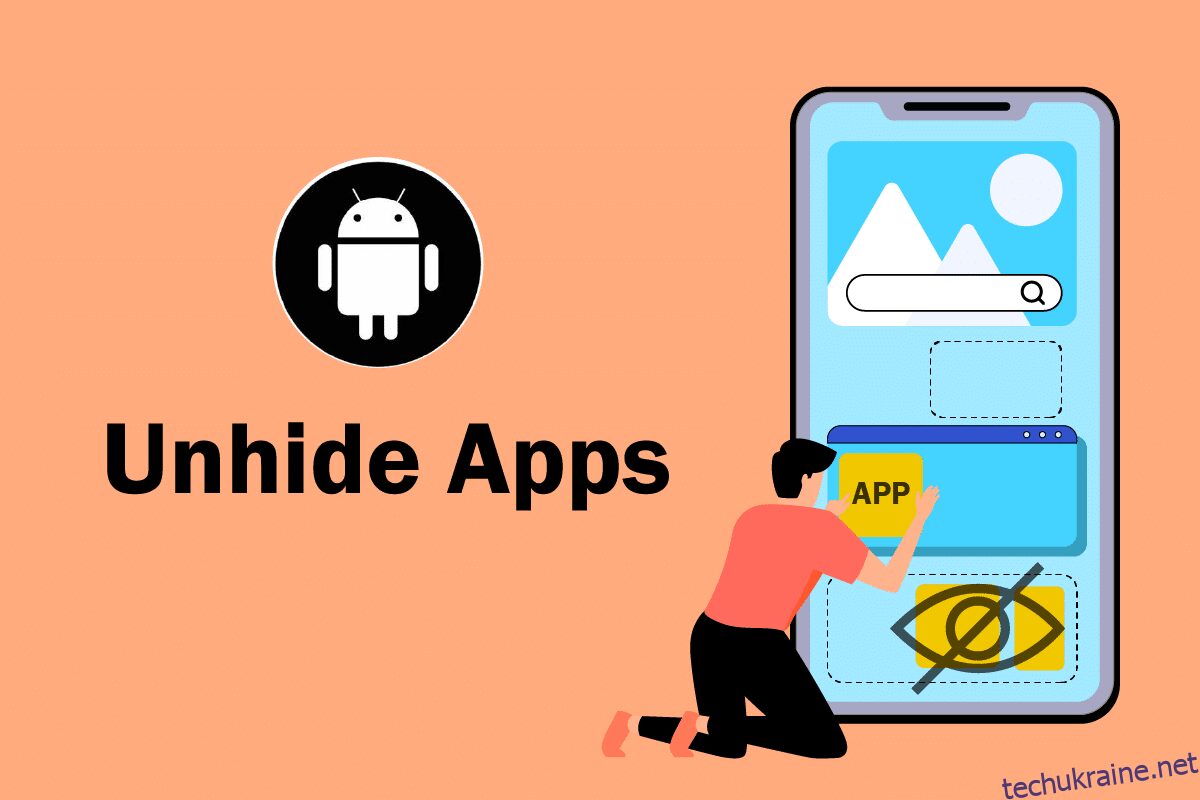Android домінує на ринку смартфонів, як жодна інша компанія. Завдяки різноманітності додатків і настроюваних функцій інші операційні системи бліднуть у порівнянні. Android пропонує своїм користувачам безліч програм, і деякі з них попередньо встановлені в ньому. Більшість із цих програм видимі за замовчуванням на Android, але деякі програми приховані Android. Більшість із цих програм є системними програмами, які Android не хоче, щоб користувачі маніпулювали, і в деяких випадках програми встановлюються без вашого відома та залишаються прихованими в Android. Якщо вам цікаво, як показати приховані програми на Android 10, то ви в правильному місці. Показувати програми на Android може бути складно, але наш посібник детально навчить вас, як показати програми на Android.
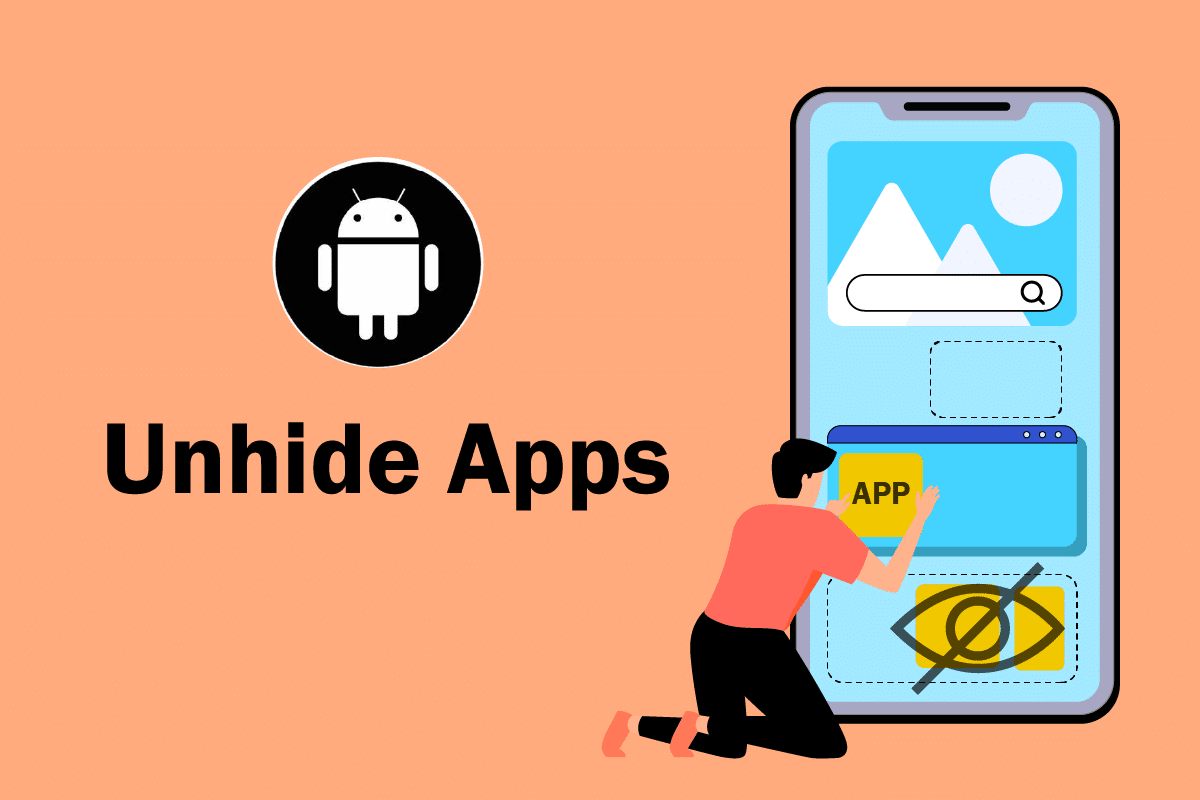
Як показати програми на Android
Android надає своїм користувачам безліч типів налаштувань, які вони можуть змінювати за своїм бажанням. Змінивши деякі налаштування, ви зможете дізнатися, як показувати програми на Android. Виконайте наведені нижче дії.
Примітка. Смартфони не мають однакових параметрів налаштувань. Вони відрізняються від виробника до виробника, тому перевірте правильні налаштування, перш ніж змінювати будь-які.
1. Запустіть налаштування пристрою.
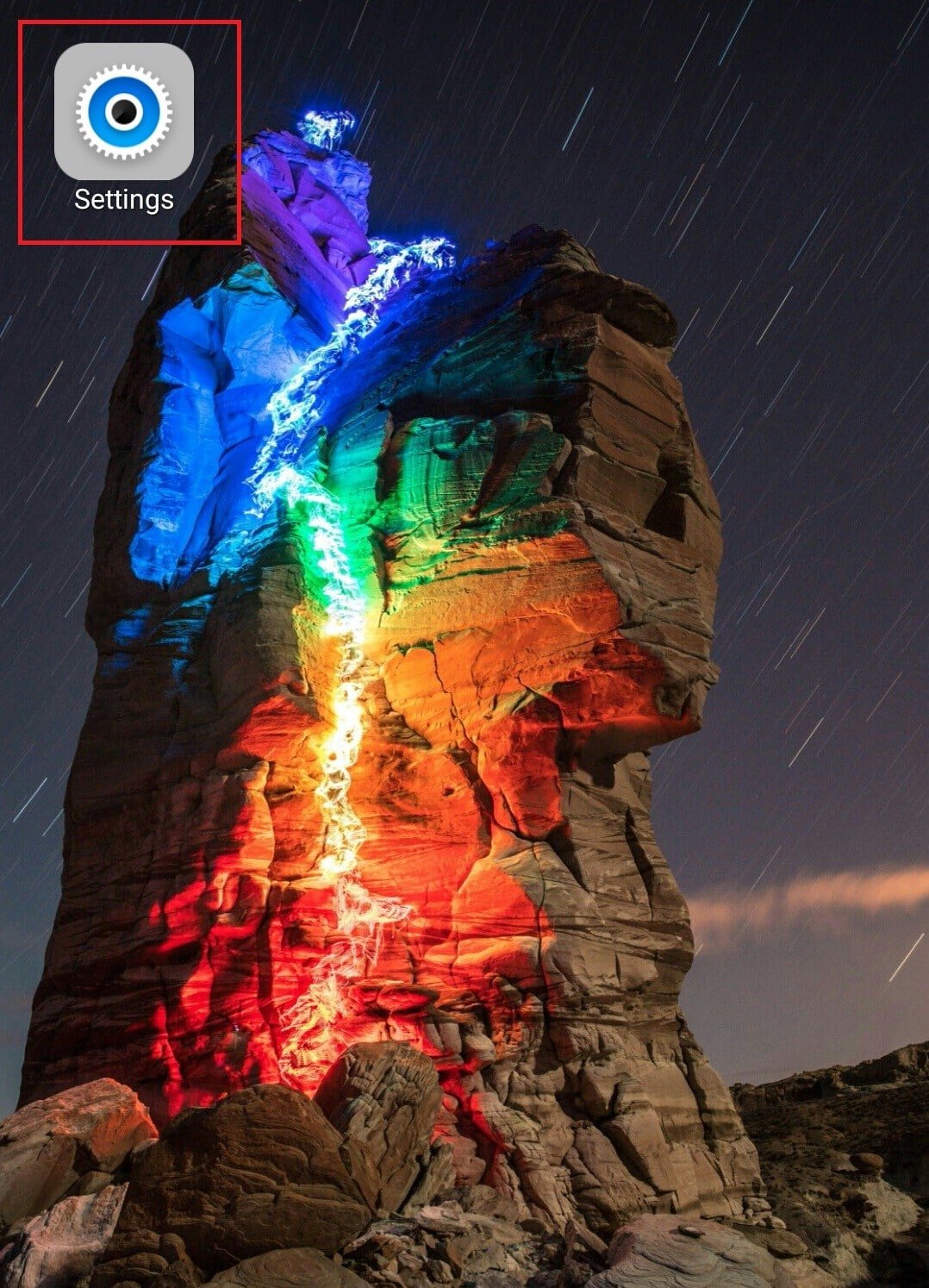
2. Знайдіть і торкніться параметра Програми.
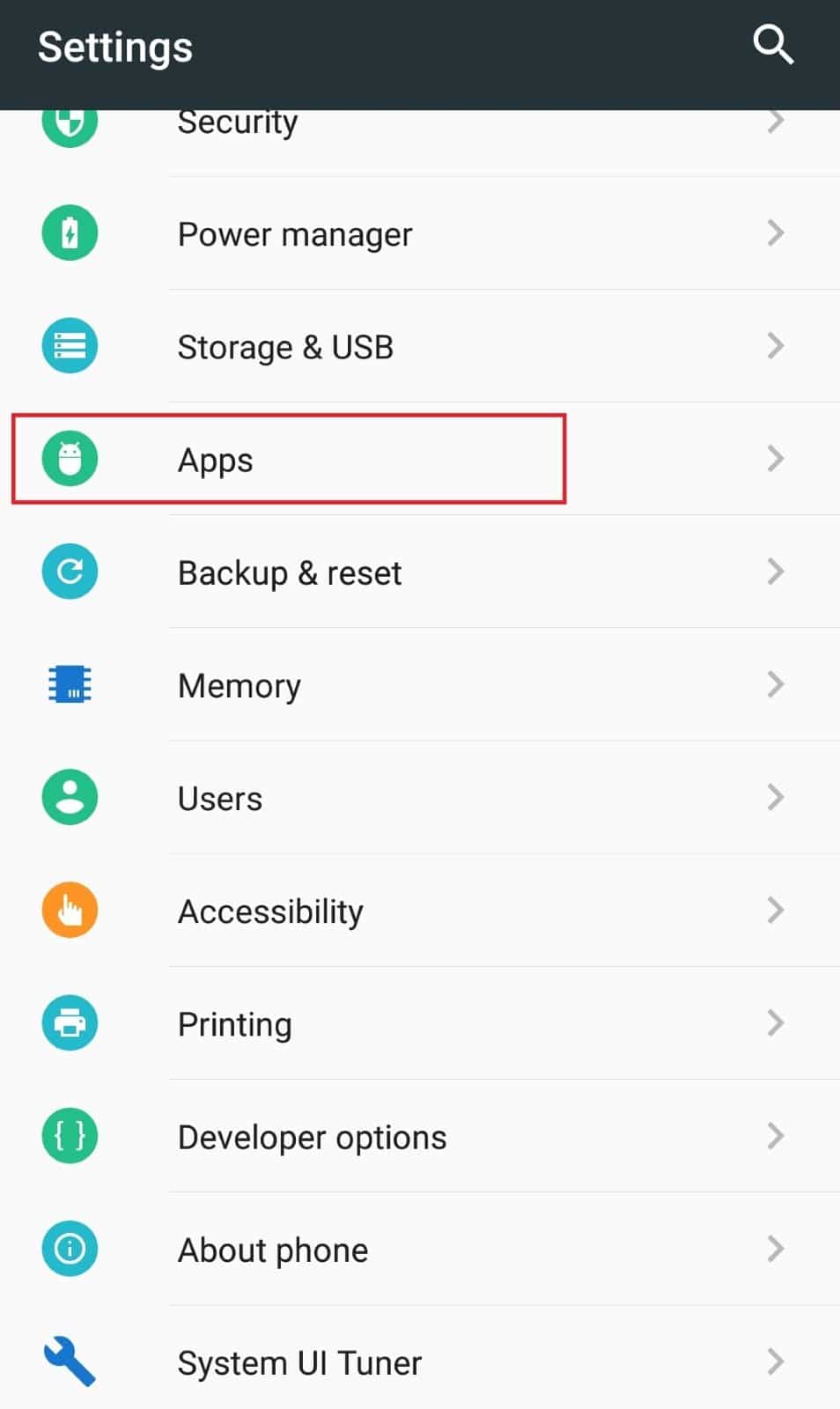
3. Переконайтеся, що у спадному меню, розташованому у верхньому лівому куті, вибрано параметр Усі програми.
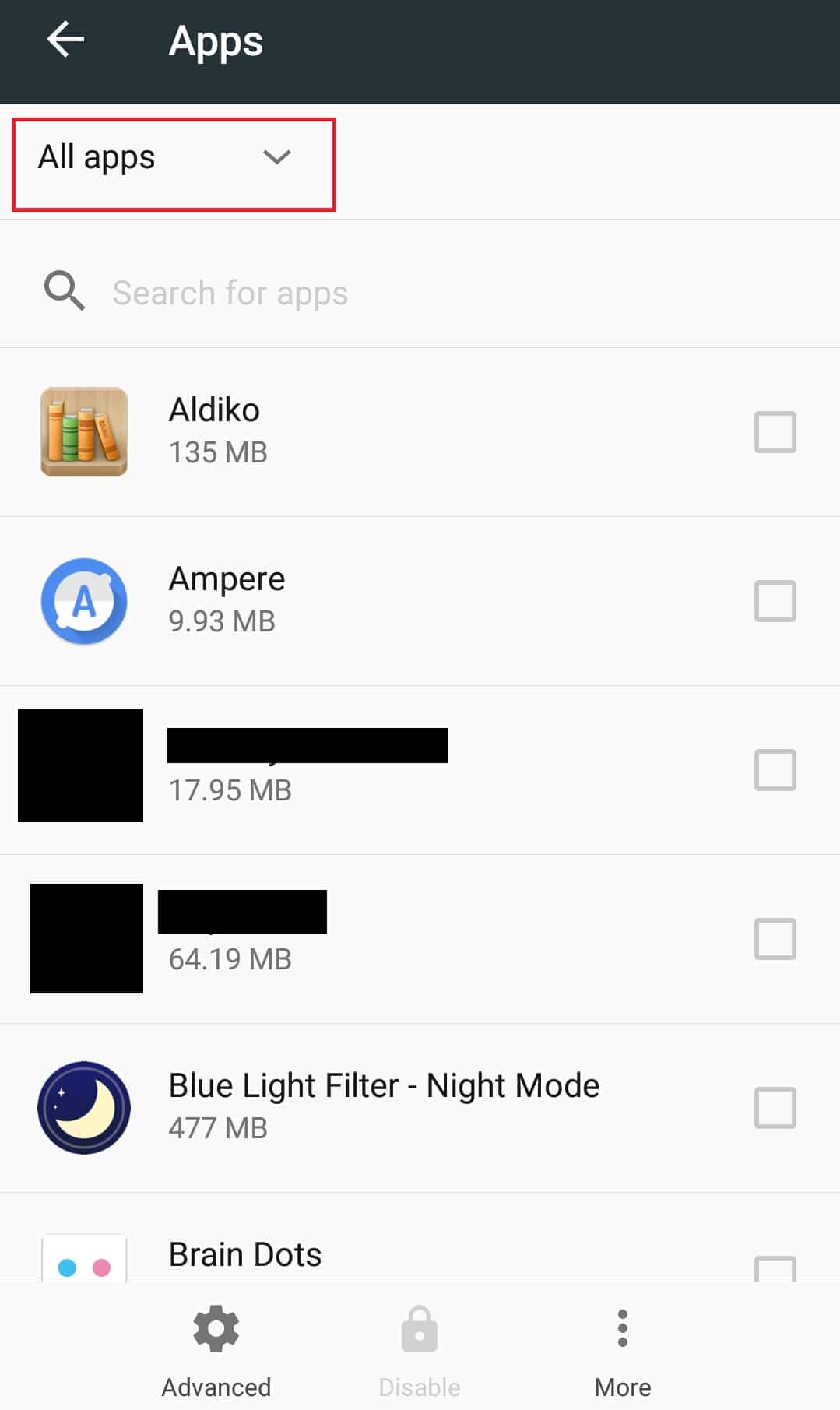
Тепер ви зможете побачити всі встановлені програми на своєму пристрої Android, які також мають містити деякі приховані програми.
Інший спосіб отримати доступ до всіх прихованих програм – це переглянути всі системні програми, а для цього виконайте наведені нижче дії.
4. Торкніться значка Більше (або значка з трьома крапками) внизу.
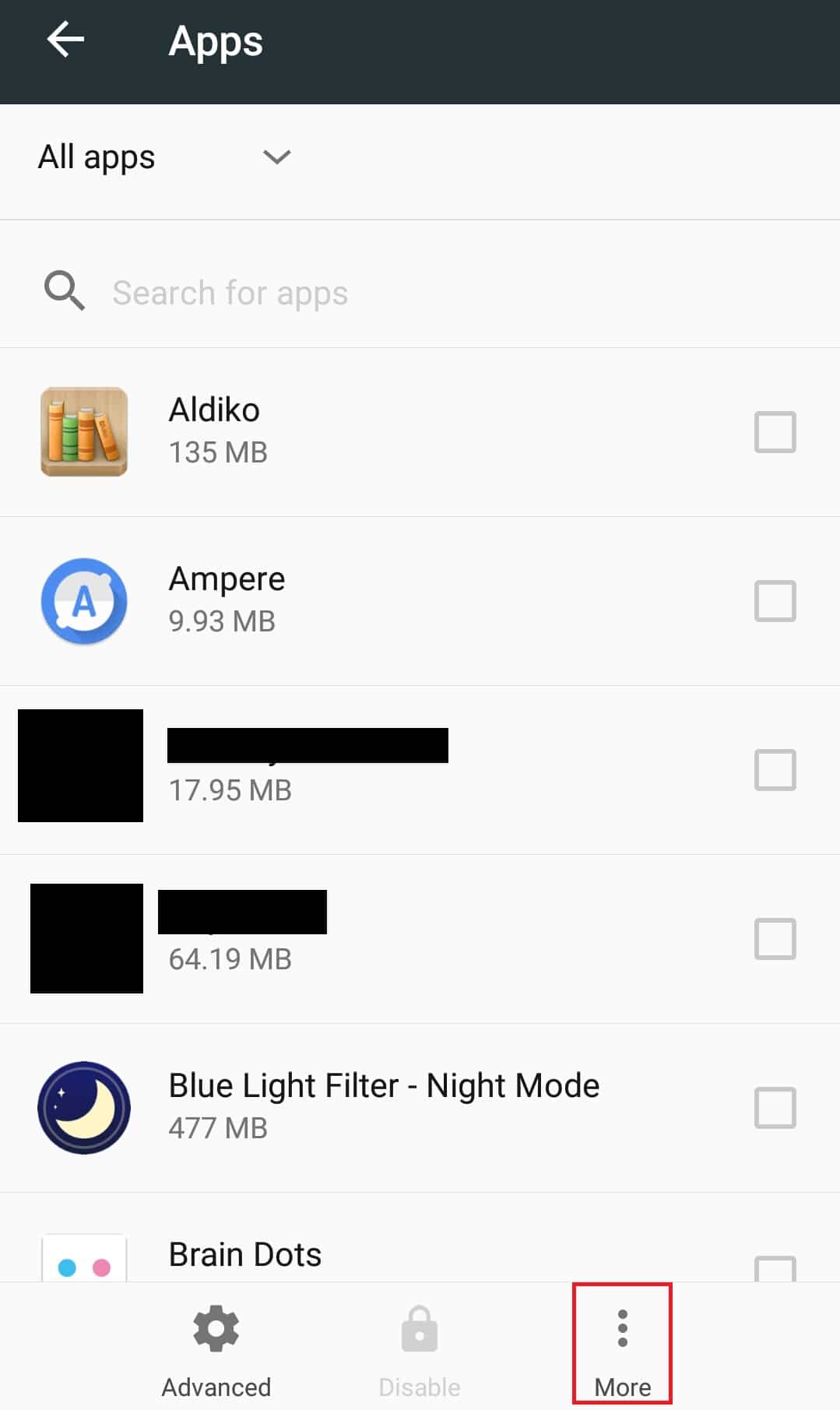
5. Торкніться опції Показати систему.
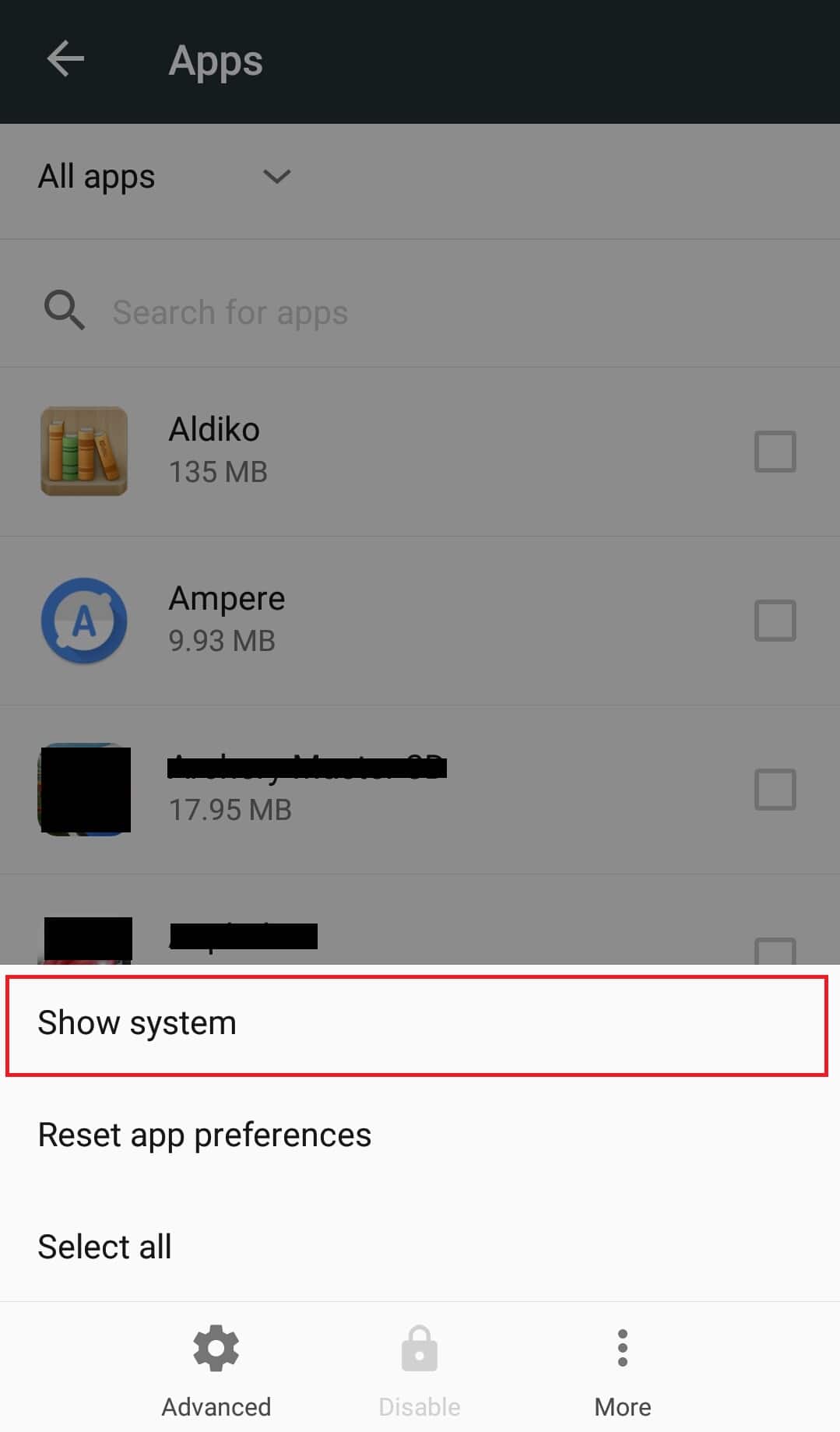
Тепер усі системні програми будуть видимими, і ви зможете переглядати багато прихованих програм. Тепер ви знаєте, як показувати програми на Android.
Якщо ви вимкнули деякі програми та хочете їх показати, ви можете вибрати параметр Вимкнено, щоб розпочати процес розкриття програм на Android. Виконайте наведені нижче дії.
6. Торкніться опції Вимкнено у спадному меню, показаному на кроці 3. Тепер ви зможете побачити всі вимкнені програми.
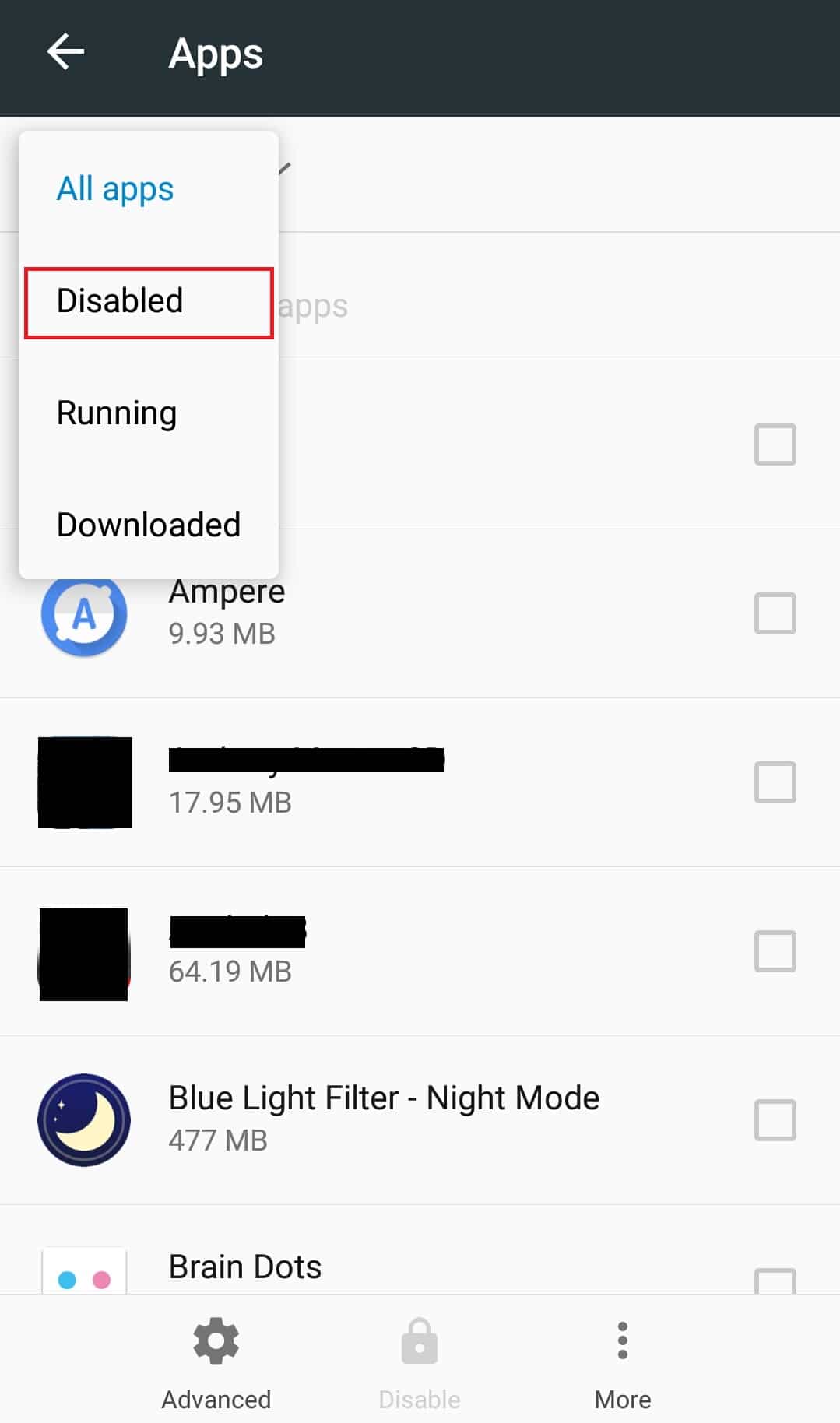
7. Знайдіть програму, яку ви хочете приховати, і торкніться поля з позначкою Вимкнено.
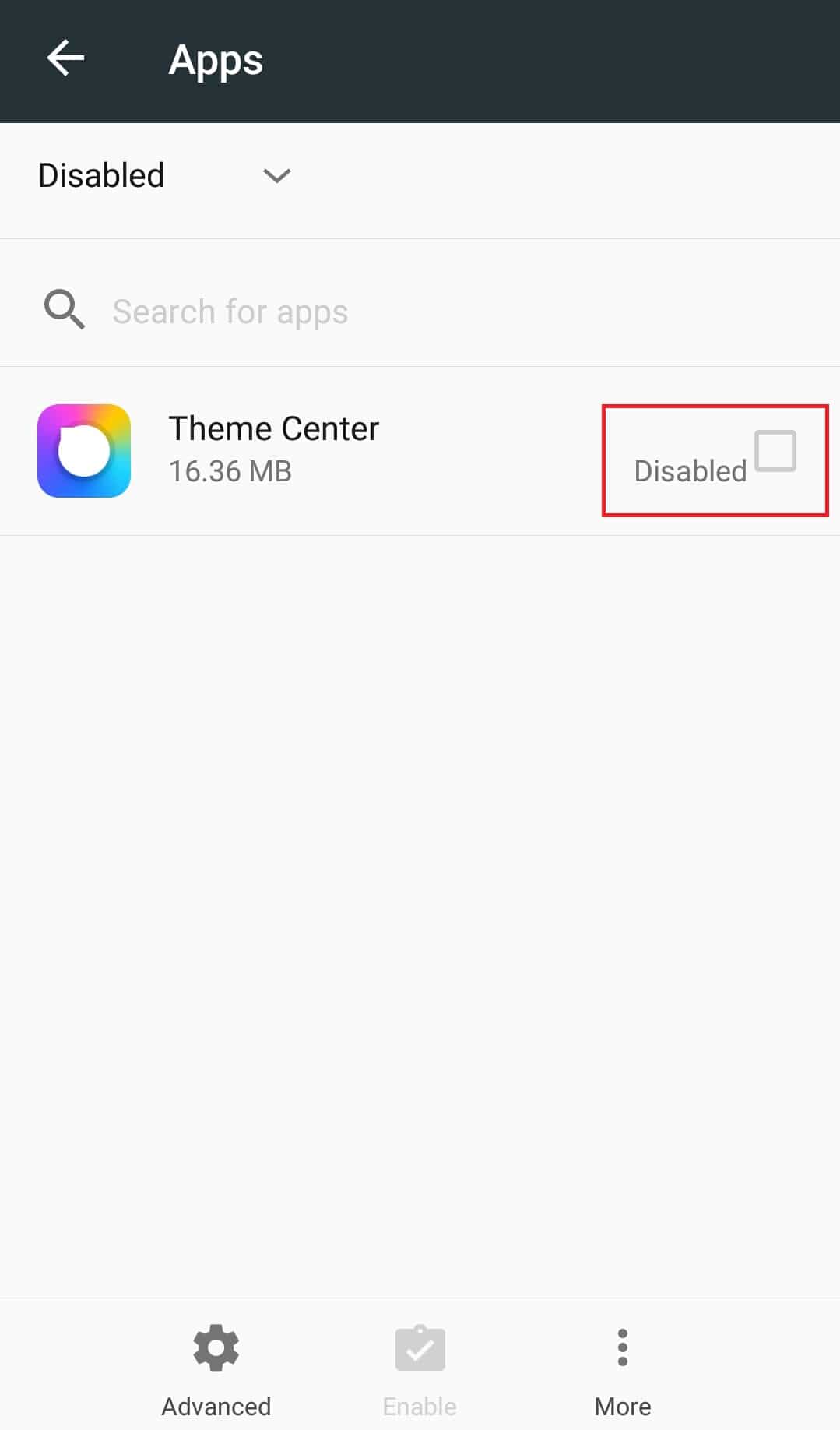
8. Торкніться опції Увімкнути внизу.
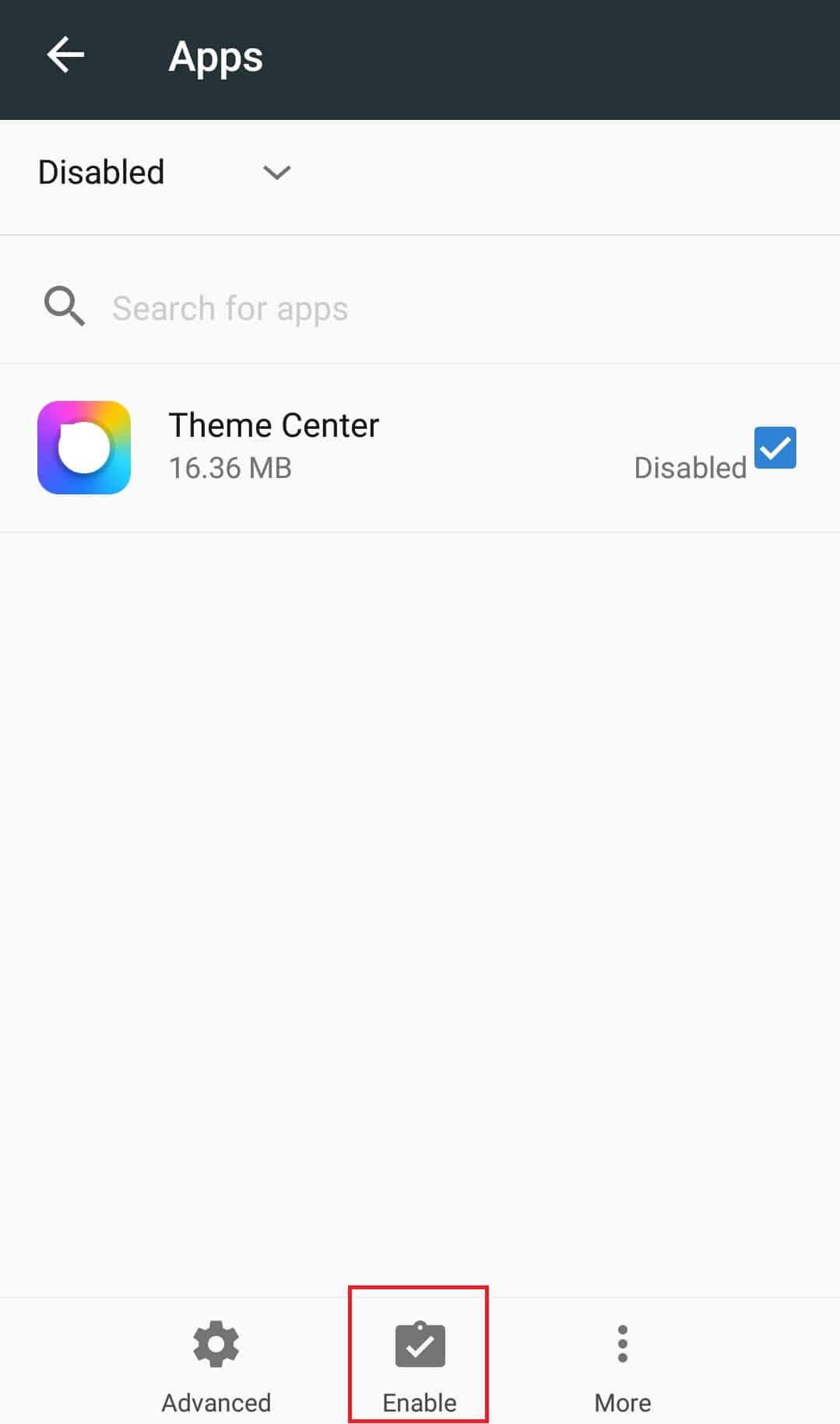
Після натискання кнопки «Увімкнути» ця конкретна програма знову стане видимою, і ви зможете використовувати її як будь-яку звичайну програму. Тепер ви зрозуміли, як показати програми на Android.
Часті запитання (FAQ)
Q1. Чи можна приховати папки в Android?
Відповідь Так, Android має вбудовану функцію, яка дозволяє користувачам приховувати папки. Це можна зробити за допомогою програми «Провідник файлів» за замовчуванням для Android і за допомогою системи Android. Існує також багато програм сторонніх розробників, які дозволяють приховувати папки на Android.
Q2. Що таке App Drawer в Android?
Відповідь Ящик додатків – це місце, де знаходяться всі встановлені програми пристрою. Це функція Android, яка також доступна на планшетах. На відміну від головного екрана пристроїв Android, App Drawer не можна налаштувати.
Q3. Як перевірити, які програми є шпигунськими на Android?
Відповідь Якщо ви завантажуєте будь-яку програму за межами магазину Google Play, це може бути проблематично, і вони можуть відстежувати вашу діяльність. Такі програми можуть працювати у фоновому режимі без вашого відома. Щоб уникнути подібних проблем, завжди завантажуйте програми з Play Store.
***
Сподіваємося, що цей посібник допоміг відповісти на ваш запит про те, як показати приховані програми на Android 10, і ви змогли дізнатися, як показати приховані програми на Android. Якщо у вас є запитання чи пропозиції, не соромтеся залишати їх у розділі коментарів.